TuneupMyMac, a veces identificado como TuneupMyMac, es una herramienta que afirma poder ayudar a la Mac con tal variedad de tareas.
¿Por qué la gente quiere desinstalar TuneupMyMac? Tales mejoras de Mac se pueden lograr manualmente usando los programas gratuitos de Apple. Un examen más detallado de su otra función, "Privacidad en Internet", revela que TuneupMyMac simplemente borra el historial de navegación. Su Mac no está protegida por esta aplicación.
El fracaso de TuneupMyMac para aumentar la seguridad de la Mac se ve agravado por la forma en que se entrega a través de Internet. Como resultado, los escáneres antivirus detectan el PUP TuneupMyMac. Debe desinstalar TuneupMyMac a fondo.
Para saber más sobre cómo eliminar esta aplicación específica de dos maneras, consulte las siguientes partes a continuación. Y también te mostraremos la mejor alternativa a TuneupMyMac.
Contenido: Parte 1. Cómo desinstalar TuneupMyMac de forma rápida y completa Parte 2. Forma manual de desinstalar TuneupMyMac: pasos a seguir Parte 3. La mejor alternativa a TuneupMyMacParte 4. Conclusión
Parte 1. Cómo desinstalar TuneupMyMac de forma rápida y completa
Aunque TuneupMyMac parece ser una herramienta beneficiosa, los expertos en vigilancia están preocupados de verla funcionando en una computadora debido a su relación con numerosos malware y PUP. TuneupMyMac también realiza un análisis que arroja hallazgos desconcertantes. Tiene la intención de engañar a los usuarios de computadoras con estos escaneos de parodia que intentan persuadirlos para que actualicen a una versión premium registrada del programa.
A diferencia del método manual, esta forma automática de eliminar una aplicación es mucho menos complicada para los usuarios. No requiere mucho tiempo para desinstalar TuneupMyMac y se puede usar para cualquier aplicación que desee eliminar.
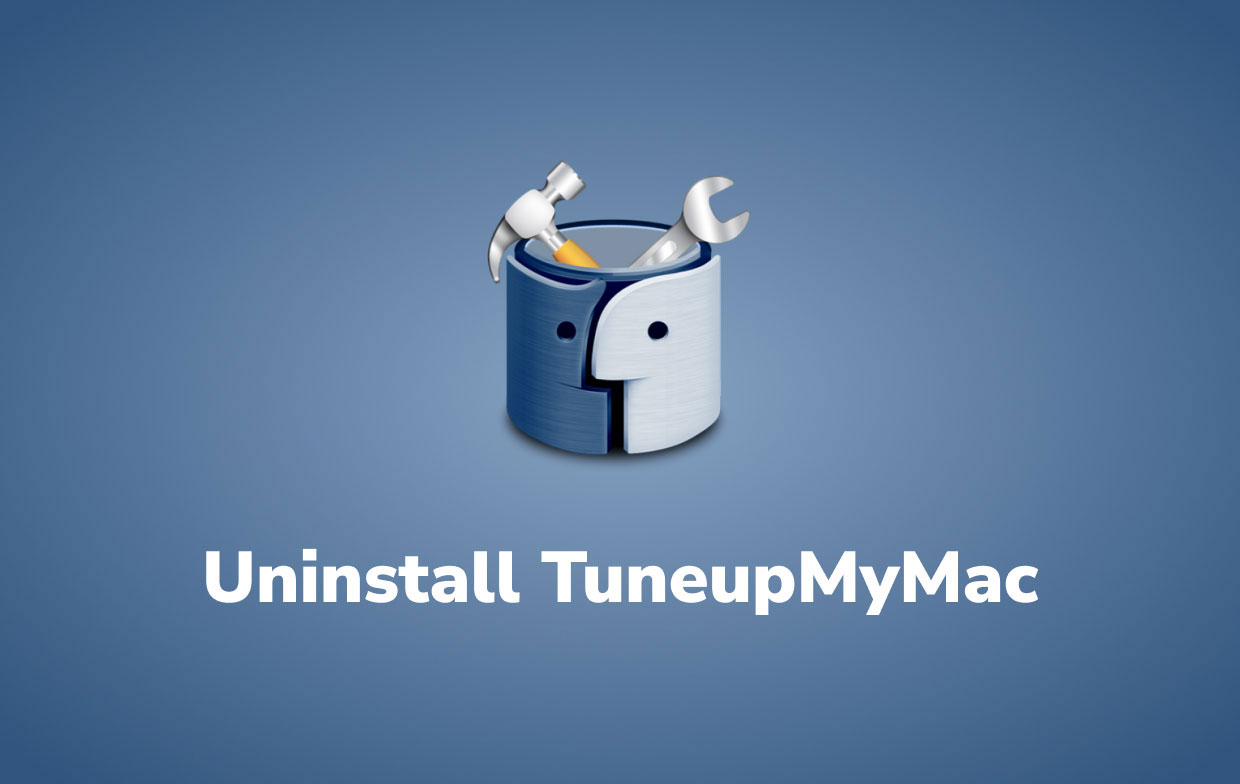
Usando software especializado, como iMyMac PowerMyMac, desinstalar TuneupMyMac es una excelente alternativa y un enfoque más rápido que el otro.
Su ciudad colonial, Desinstalador de aplicaciones La función lo sorprenderá con lo fácil que es usarla. Para saber más, asegúrese de seguir estas instrucciones:
- Primero, cierre el software TuneupMyMac y cualquier otro proceso en curso en su Mac.
- Abra PowerMyMac y le dará una descripción general del rendimiento de su sistema.
- Una vez que haya seleccionado la función Desinstalador de aplicaciones, hacer un escaneo. Permita un tiempo para que se complete el escaneo. Solo vuelva a escanear todas las aplicaciones si es absolutamente necesario.
- Aparecerá una lista de programas en el lado derecho. Para encontrar rápidamente la aplicación TuneupMyMac, escriba su nombre en el cuadro de búsqueda. Cuando seleccione la aplicación, los documentos y archivos asociados con el software aparecerá en el lado derecho.
- Para desinstalar completamente TuneupMyMac, seleccione todos los archivos que desea eliminar. Para completar la desinstalación, seleccione LIMPIO. Espere hasta que aparezca el cuadro de diálogo emergente "Limpieza completada". Reinicie su Mac para completar el proceso.

Puedes ver eso Desinstalador de aplicaciones de PowerMyMac es una herramienta eficaz que puede desinstalar por completo TuneupMyMac, así como sus archivos relacionados, con solo unos pocos clics.
Pruébelo para eliminar el software difícil de eliminar en Mac como iTunes o Adobe CC para que pueda ahorrar tiempo buscando los archivos relacionados de la aplicación uno por uno.
Parte 2. Forma manual de desinstalar TuneupMyMac: pasos a seguir
Las instrucciones que se describen a continuación lo guiarán a lo largo del proceso de eliminación manual de esta aplicación específica. Asegúrese de seguir los pasos en el orden correcto para finalmente desinstalar TuneupMyMac.
- Abra la carpeta Utilidades.
- Haga doble clic en la Activity Monitor logotipo en la pantalla para abrirlo.
- Localice TuneupMyMac o cualquier otro elemento cuestionable en el Monitor de actividad, selecciónelo y luego seleccione Salir del proceso.
- Debería aparecer un cuadro de diálogo que le pregunte si está seguro de que desea detener el proceso de solución de problemas. Haga clic en la opción Forzar salida.
- Abra el menú Ir en Apple Finder y elija Ir a la carpeta.
- En el campo de búsqueda de carpetas, pegue o ingrese la siguiente cadena:
/Library/LaunchAgents - Busque el siguiente elemento en la carpeta LaunchAgents (y cualquier otro que contenga la palabra clave "TuneupMyMac") y luego elimínelo a la Papelera:
tuneupmymac.TuneupMyMac.Helper.plist - Para desinstalar completamente TuneupMyMac, acceda a la carpeta etiquetada
~/Library/LaunchAgents. Una vez que aparezca este destino, busque la entrada idéntica y elimínela. - Elija Aplicaciones de la lista cuando presione el botón Ir nuevamente. Ubique la entrada TuneupMyMac en la interfaz, o cualquier otra entrada que no pertenezca allí, luego haga clic con el botón derecho y elija Mover a la papelera. Si se necesita una contraseña de inicio de sesión, ingrésela ahora.
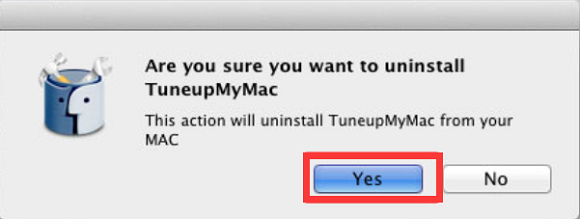
- Después de desinstalar TuneupMyMac, elija Preferencias del sistema desde el Menú Apple.
- Seleccione el icono Elementos de inicio de sesión después de seleccionar Cuentas. Cuando el dispositivo está encendido, el sistema mostrará una lista de todas las cosas que se iniciarán. Busque TuneupMyMac o cualquier otro software potencialmente no deseado allí y seleccione "-"icono.
Parte 3. La mejor alternativa a TuneupMyMac
Como se menciono antes, iMyMac PowerMyMac es una aplicación especializada que tiene muchas características útiles. Una característica ya mencionada es su capacidad para desinstalar TuneupMyMac o cualquier aplicación de forma completa y exhaustiva.
Además del desinstalador de aplicaciones de PowerMyMac, esta aplicación también tiene otras características como Buscador de duplicados, Extensiones, Trituradora, Archivos grandes y antiguos, Limpiador de basura, Buscador de imágenes similares, Privacidad y Optimización.
En general, esta aplicación puede optimice, limpie y libere su almacenamiento de archivos o aplicaciones no deseados. Por esto, puede mejorar el rendimiento de tu Mac, lo cual también es esencial.
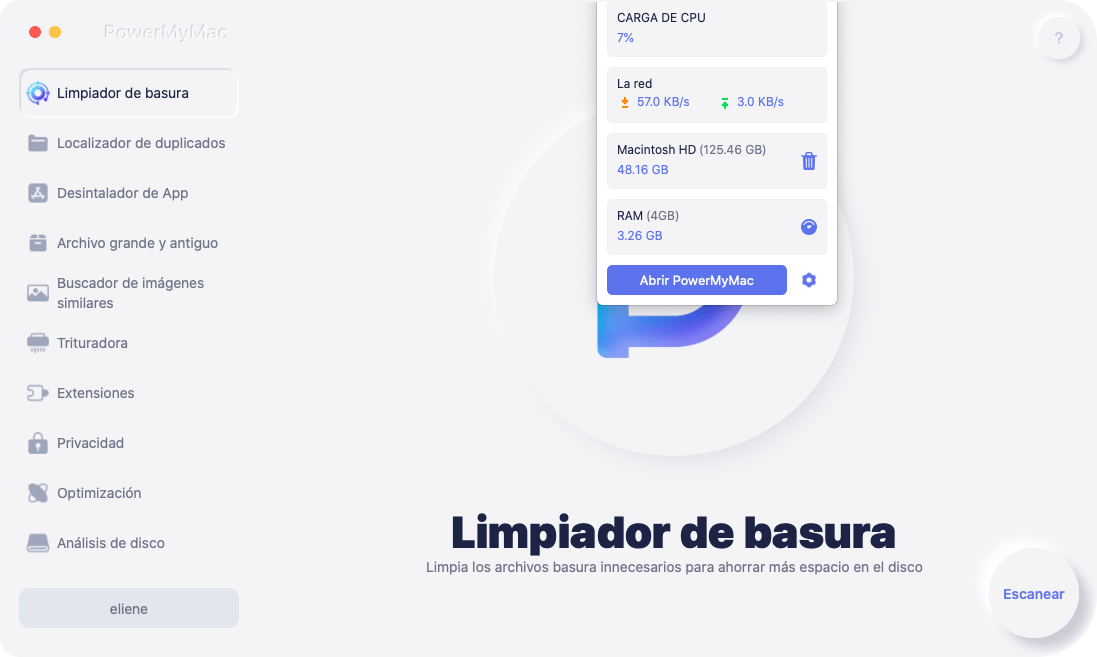
Como dicen todos los usuarios, usar esta aplicación es muy conveniente y fácil de usar. Cada proceso que desea hacer no toma tanto tiempo y no requiere muchos pasos. PowerMyMac es muy seguro de usar para desinstalar TuneupMyMac y optimizar su Mac, y también está certificado en su totalidad por Apple. Sería una gran herramienta para agregar en su dispositivo que puede usar en cualquier momento.
Parte 4. Conclusión
Lo más probable es que TuneupMyMac sea un programa potencialmente no deseado. También es posible que esté conectado a programas maliciosos de Mac. Si este es el caso, dichas aplicaciones ralentizarían significativamente la Mac y mostrarían anuncios. También pueden usar cookies y otros rastreadores para recopilar datos de navegación de los navegadores web que ha instalado en el dispositivo. Para resolver esto, es posible que desee desinstalar TuneupMyMac.
Este artículo es la guía perfecta para usted, por lo que puede eliminar completamente la aplicación con solo unos pocos clics y unos minutos usando PowerMyMac, una herramienta todo en uno que se puede utilizar para limpiar y optimizar su Mac.
Si prefieres hacerlo manualmente, también hay un tutorial para que desinstales manualmente TuneupMyMac. Lee todo el artículo detenidamente para no perderte ningún paso o detalle importante.



